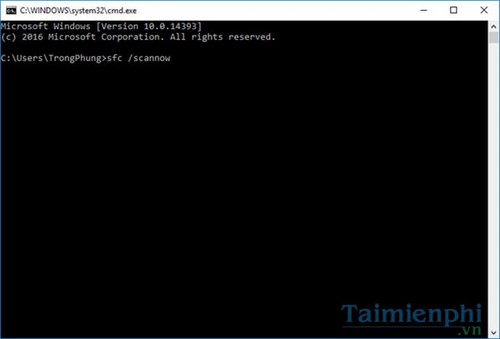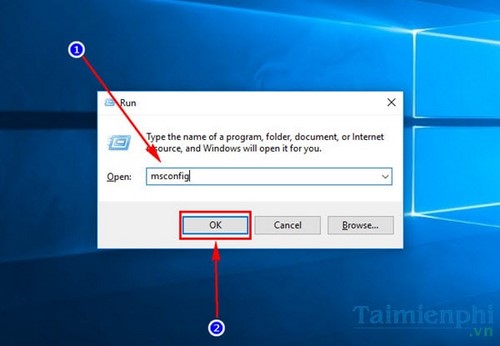Khi chế độ Safe Mode lại không khởi động được, vậy làm thế nào để khắc phục lỗi safe mode trên Windows 10? Trong bài viết này, Mytour sẽ hướng dẫn bạn thực hiện điều đó một cách đơn giản nhất. Ngoài ra, việc cập nhật lên Windows 10 Anniversary cũng là một giải pháp tốt nếu bạn muốn khắc phục vấn đề này. Tuy nhiên, không phải ai cũng muốn cập nhật Windows 10 Anniversary. Sau đây là chi tiết cách khắc phục lỗi Safe Mode trên Windows 10.
Sửa lỗi Safe Mode trên Windows 10 không hoạt động
1. Khôi phục máy tính của bạn.
Để khắc phục lỗi Safe Mode trên Windows 10, bạn có thể thử khôi phục lại máy tính về thời điểm khi Safe Mode vẫn hoạt động bình thường. Tuy nhiên, điều này chỉ khả thi nếu bạn đã sao lưu dữ liệu trước đó. Nếu chưa sao lưu bao giờ, phương pháp này sẽ không hiệu quả. Hãy tham khảo cách tạo điểm khôi phục trên Windows 10.
2. Sử dụng Trình kiểm tra Tập tin Hệ thống.
Trình kiểm tra Tập tin Hệ thống sẽ quét và sửa chữa các tập tin trên Windows, giúp khắc phục các lỗi phát sinh trên hệ thống cũng như sửa lỗi Safe Mode trên Windows 10.
Bước 1: Mở Command Prompt bằng tổ hợp phím Windows + R, nhập “cmd” và nhấn Enter.
Bước 2: Trong Command Prompt, nhập lệnh sfc /scannow và nhấn Enter.
Hệ thống sẽ quét và tìm lỗi trong các tập tin.
3. Buộc khởi động vào chế độ Safe Mode.
Trong trường hợp gặp khó khăn khi khởi động vào Chế độ Safe Mode, bạn cần thiết lập cho Windows tự động khởi động vào Chế độ Safe Mode.
Bước 1: Sử dụng tổ hợp phím Windows + R, nhập msconfig và nhấn Enter.
Bước 2: Chọn thẻ Boot, chọn Safe Boot, sau đó chọn Minimal. Nhấn Apply và OK để lưu lại cài đặt.
Sau đó, khởi động lại máy tính. Máy tính sẽ tự động khởi động vào Chế độ Safe Mode. Khi đã vào Chế độ Safe Mode, thực hiện các bước trên một lần nữa và bỏ chọn ô Safe Boot.
4. Sử dụng ứng dụng Khắc phục Lỗi Safe Mode.
Ứng dụng Khắc phục Lỗi Safe Mode sẽ tự động phát hiện và sửa các vấn đề khiến bạn không thể khởi động vào Chế độ Safe Mode. Trước khi sử dụng ứng dụng này, bạn nên tạo điểm khôi phục hệ thống. Bạn có thể tải ứng dụng SMFixer tại đây.
Mới đây, Mytour đã hướng dẫn các phương pháp khắc phục sự cố không thể khởi động, lỗi Safe Mode trên Windows 10. Sử dụng Chế độ Safe Mode giúp bạn đưa máy tính trở lại trạng thái hoạt động bình thường. Nếu bạn chưa biết cách truy cập Chế độ Safe Mode, hãy đọc bài viết Cách khởi động Windows 10 ở Chế độ Safe Mode. Để hiểu rõ hơn về Chế độ Safe Mode và ưu nhược điểm của nó, bạn có thể tham khảo bài viết về các Chế độ Safe Mode trên Windows 10 để nâng cao kiến thức.
Tính năng Tìm kiếm trên Windows là rất quan trọng, cho phép bạn tra cứu hầu hết dữ liệu trên máy tính của mình. Nếu Tìm kiếm trên Windows 10 gặp sự cố, bạn có thể tham khảo cách Sửa lỗi Tìm kiếm Windows 10 không hoạt động để khắc phục ngay lập tức.